
Wifi Wireless Multimedia Link SL300i
Bruksanvisning
Svenska 4
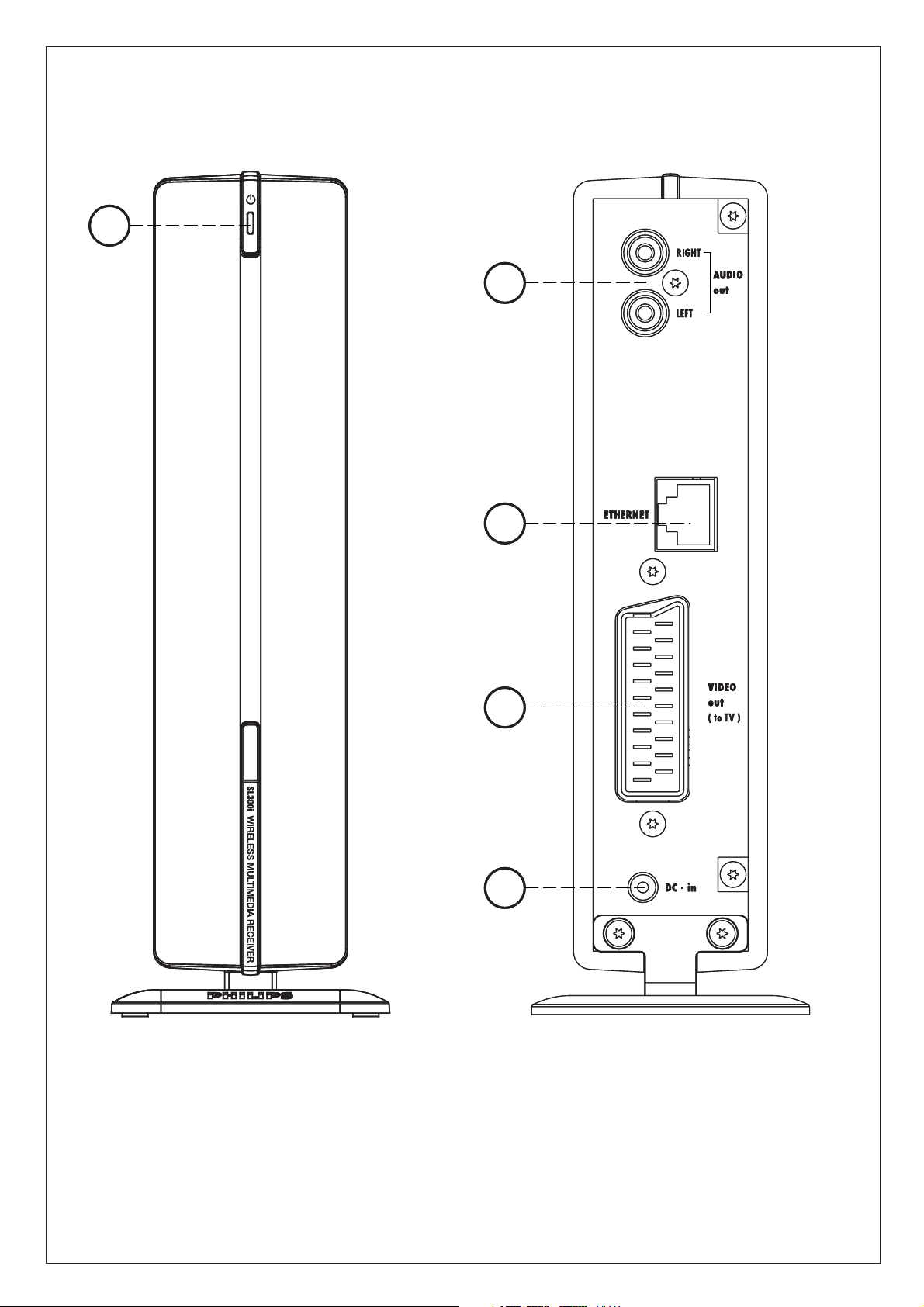
1
2
3
4
5
1
2
3
4
5
A) Front view B) Rear view
A) Front view B) Rear view
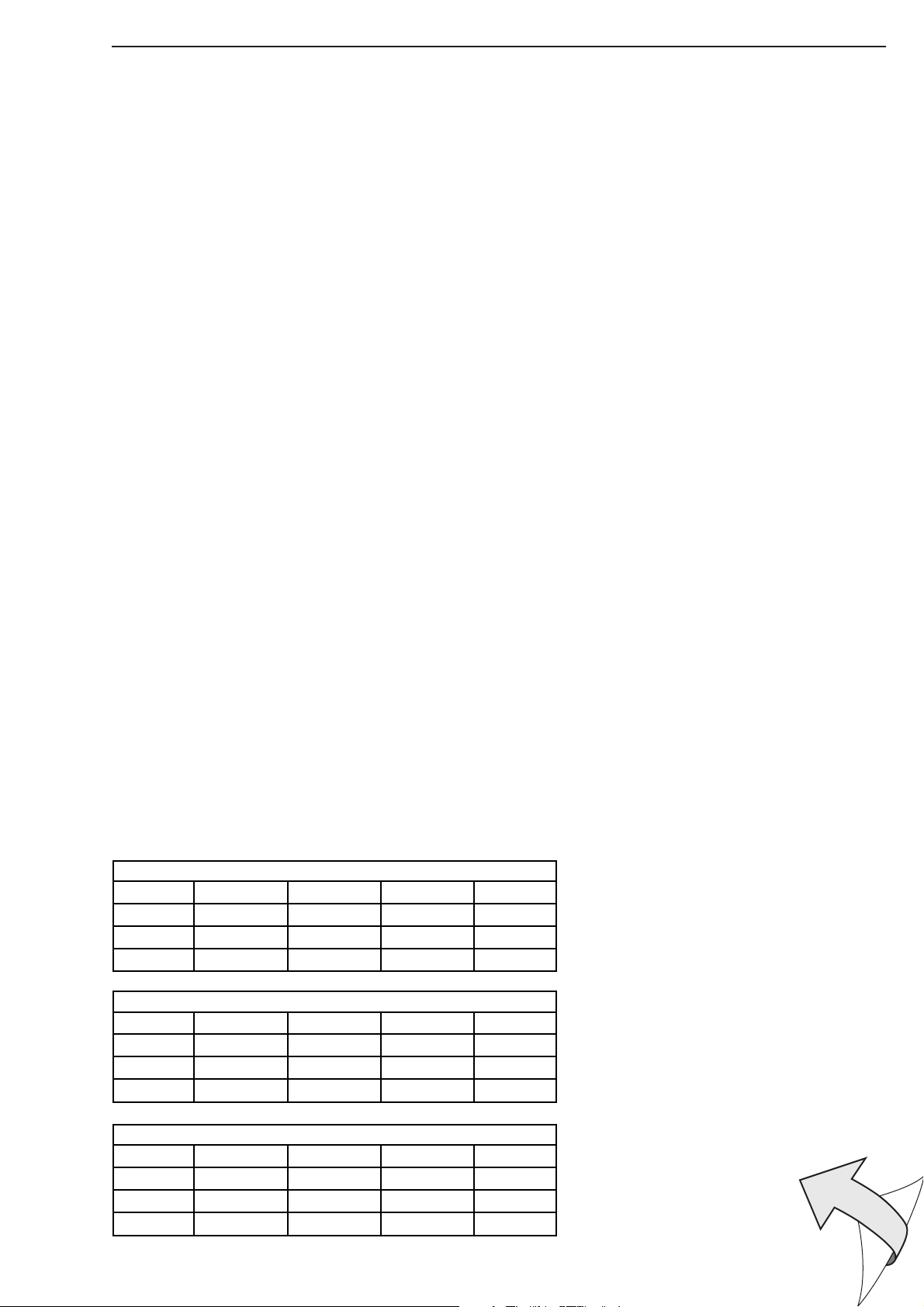
Helpline
SL 300i/00
B ✔ DK ✔ E ✔ GR ✔ F ✘
IRL ✘ I ✔ L ✔ NL ✔ A ✔
P ✔ SU ✔ S ✔ UK ✘ N ✔
D ✔ CH ✔
SL 300i/05
B ✘ DK ✘ E ✘ GR ✘ F ✘
IRL ✔ I ✘ L ✘ NL ✘ A ✘
P ✘ SU ✘ S ✘ UK ✔ N ✘
D ✘ CH ✘
SL 300i/19
B ✘ DK ✘ E ✘ GR ✘ F ✔
IRL ✘ I ✘ L ✘ NL ✘ A ✘
P ✘ SU ✘ S ✘ UK ✘ N ✘
D ✘ CH ✘
☎
België/Belgique/Belgien/
02 275 0701
Luxemburg/Luxembourg
26 84 3000
Danmark
35 25 87 61
Deutschland
0696 698 4712
España
9 17 45 62 46
France
03 8717 0033
00800 3122 1223
Ireland
01 601 1161
Cyprus
800 92256
Nederland
053 482 9800
Norge
22 70 82 50
Österreich
01 546 575 603
Portugal
800 831 363
Schweiz/ Suisse/ Svizzera
02 23 10 21 16
Suomi
09 2290 1908
Sverige
08 632 0016
Italia
02 48 27 11 53
www.philips.com/streamium
European Regulations
This product has been designed, tested and manufactured according to the European R&TTE Directive
1999/5/EC.
Under this Directive, this product can be put into service in the following states:
UK (United Kingdom)
0207 949 0069
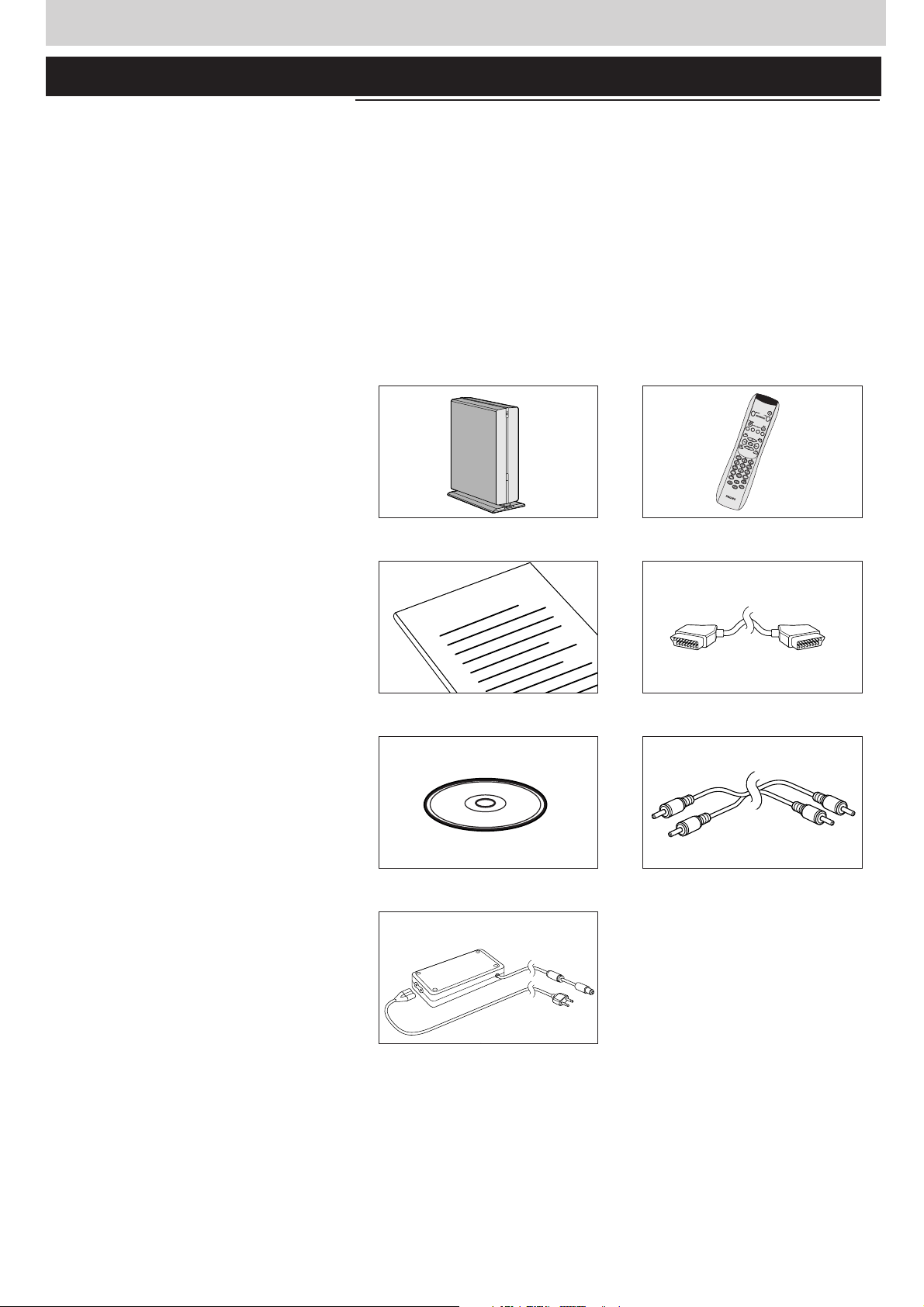
4 SVENSKA
I
n
s
t
a
l
l
a
t
i
o
n
C
D
User Manual
Inledning
SL300i
SL300i ger dig trådlös åtkomst till multimediainnehåll som lagrats i datorer, och gör att du kan
avnjuta direktuppspelad underhållning från Internet på en TV och/eller en ljudanläggning.
Handboken hjälper dig att:
• Installera programvaran Philips Media Manager.
• Ansluta SL300i och göra den klar för användning.
•Använda grundfunktionerna i SL300i.
Den senaste informationen om produkten finns på vår webbplats www.philips.com/streamium
Förpackningens innehåll
Kontrollera att följande saker finns med i förpackningen till WiFi Wireless Multimedia Link.
De är hjälpmedel för installation och användning av SL300i.
SL300i Fjärrkontroll
(inklusive batterier)
Användarhandbok SCART-kabel
(Audio/Video)
Philips Media Manager Stereoljudkabel
Installations-CD-skiva
Nätadapter
Kontakta din Philips-återförsäljare om något saknas i förpackningen.
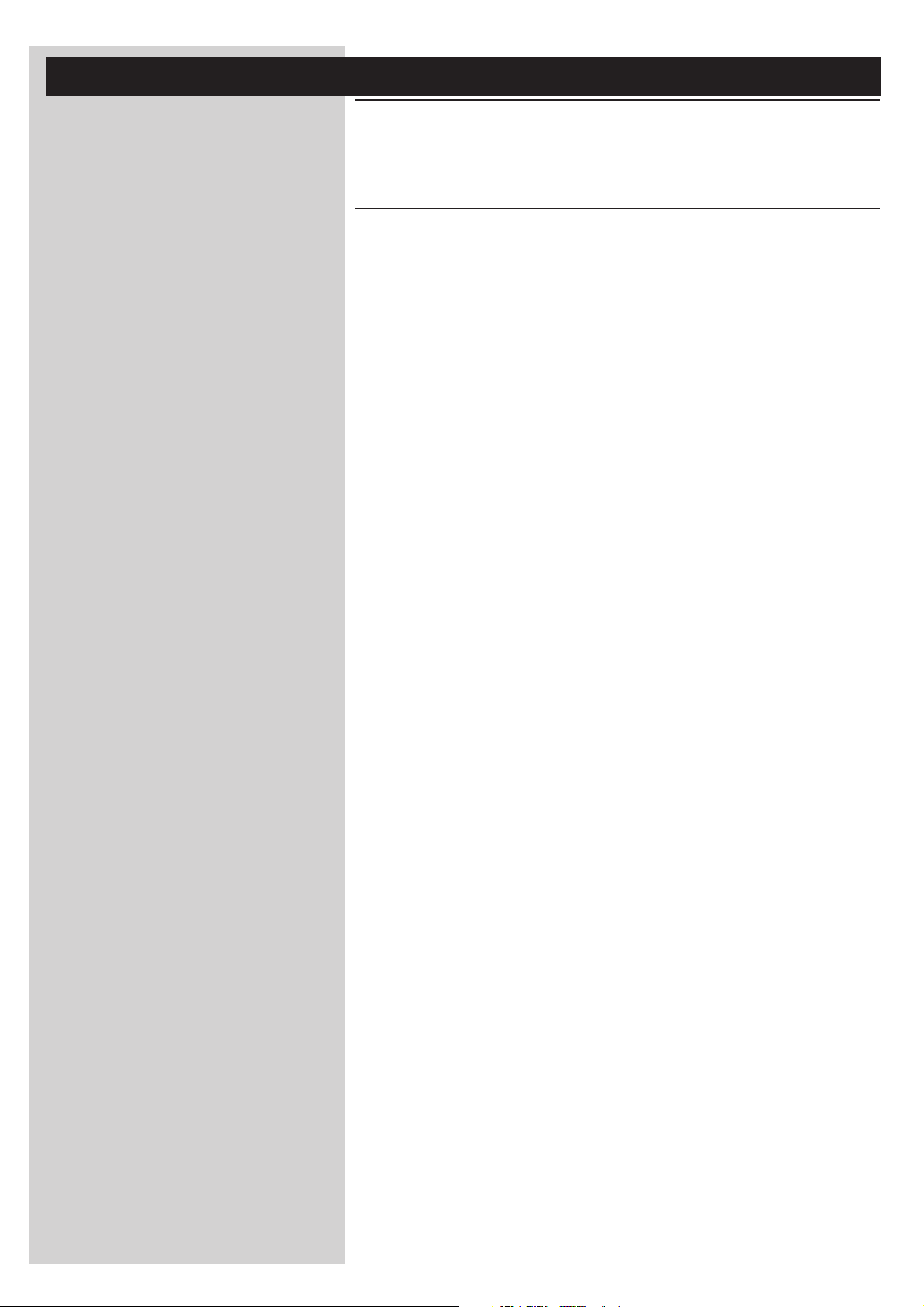
Förklaring till bilden (på innerfliken)
A) Framsida
1 På/väntelägesknapp
Används för att slå på och stänga av SL300i (till vänteläge).
– Indikatorn på strömknappen lyser blå om SL300i är i vänteläge.
B) Bakifrån
2
Audio L/R-utgång (stereo)
För anslutning av SL300i till vänster och höger ljudingång på ljudanläggningen.
3 Ethernet-kontakt RJ45
Alternativ Ethernet-anslutning för trådbaserade hemmanätverk.
Använd en avskärmad CAT.5-Ethernet-kabel (STP).
4
SCART (EURO) audio-/videoutgång till TV
Ansluter SL300i till TV-apparaten.
5
DC-ingång
För anslutning av nätadaptern för SL300i
– Indikatorn på strömknappen lyser blå när SL300i är ansluten till vägguttaget.
SVENSKA 5
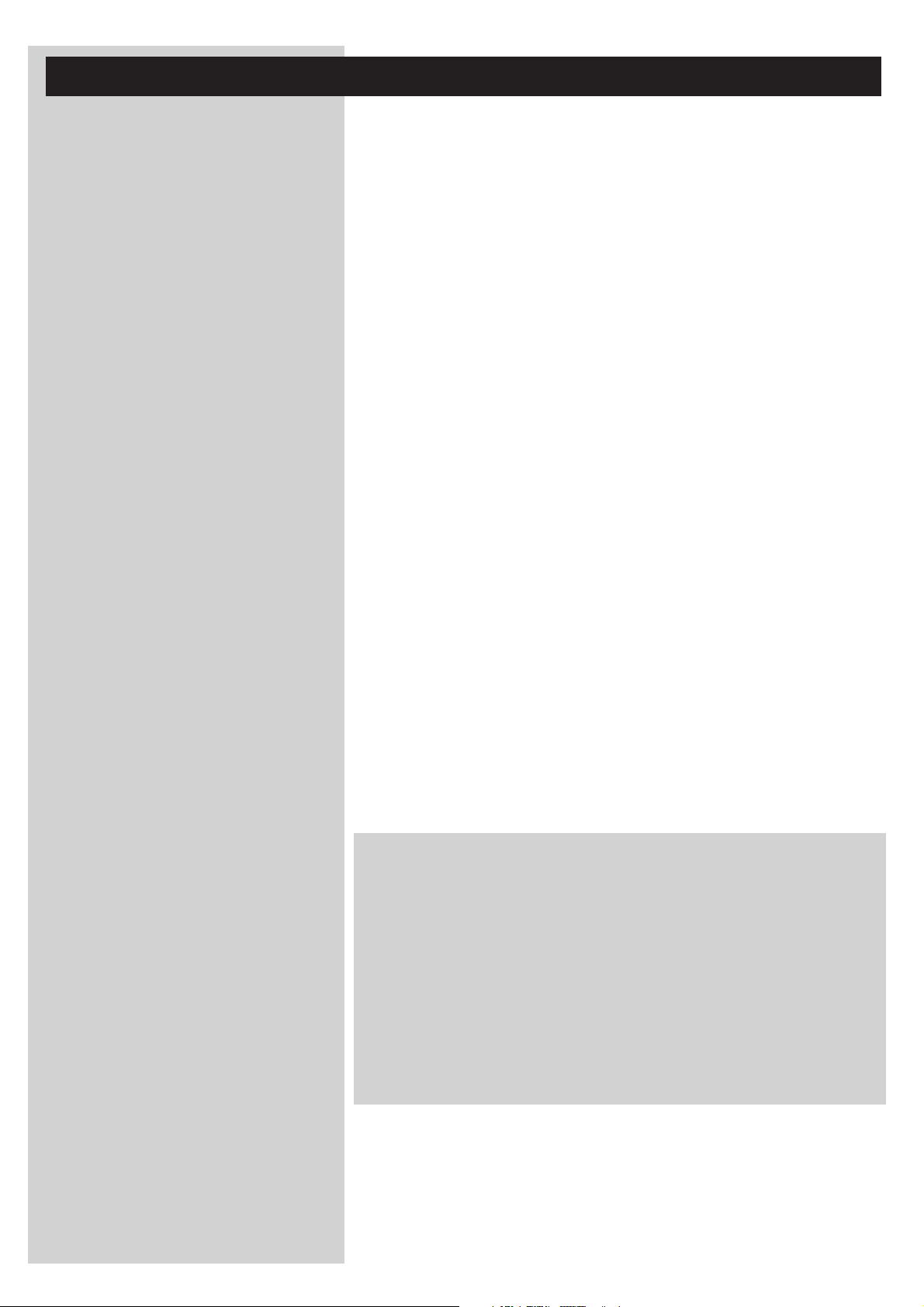
6 SVENSKA
Index
Inledning .........................................................................................................................................4-7
WiFi Wireless Multimedia Link....................................................................................................................................4
Förklaring till bild .................................................................................................................................................................5
Index...........................................................................................................................................................................................6
Viktig information................................................................................................................................................................7
Kapitel 1 - Installera programvaran.......................................................................................................8
Kapitel 2 - Ansluta SL300i .................................................................................................................9-17
2.1 Om du inte har ett trådlöst datornätverk.......................................................................................10-11
2.2 Om du redan har ett trådlöst datornätverk...................................................................................12-14
2.3 Om du vill skapa en trådbaserad anslutning ..................................................................................15-17
Kapitel 3 - Aktivera bredbandsunderhållning via Internet.......................................................18-20
3.1 Ansluta datorn till Internet ...............................................................................................................................18
3.2 Tr ycka på INTERNET-knappen för första gången..............................................................................19
3.3 Registrering.........................................................................................................................................................19-20
Kapitel 4 - Använda SL300i ...................................................................................................................21
4.1 INTERNET.................................................................................................................................................................21
4.2 PC LINK ......................................................................................................................................................................21
Kapitel 5 - Grundläggande navigering.................................................................................................22
Ytterligare information ..................................................................................................................................................23
Kapitel 6 - Problemlösning..............................................................................................................24-26
Följande kapitel finns endast tillgängliga i den utökade versionen av
användarhandboken på CD-ROM-skivan.
Kapitel 7 – Fjärrkontroll....................................................................................................................................27-28
Kapitel 8 – Ange och redigera numerisk information och textinformation
Kapitel 9 – Avancerad navigering och avancerade SL300i-funktioner
Kapitel 10 – Avancerad användning av Philips Media Manager
Kapitel 11 – Översikt över SL300i-kontakterna
Kapitel 12 – Alternativmeny
..............................................................................................................................35-39
Kapitel 13 – Vad du behöver veta om nätverk
........................................................................................34
....................................................................................40-41
Kapitel 14 – Avancerad information om trådlösa nätverk
Kapitel 15 – Ange en krypteringsnyckel
Kapitel 16 – Delning av Internet-anslutning
Kapitel 17 – Avancerad problemlösning (nätverk)
Kapitel 18 – Ordlista
......................................................................................................................................................52
Kapitel 19 – Tekniska specifikationer
...................................................................................................44-45
...........................................................................................46-50
....................................................................................51
..................................................................................................................53
........................................................33
..........................................................42-43
........................29
..............................30-32
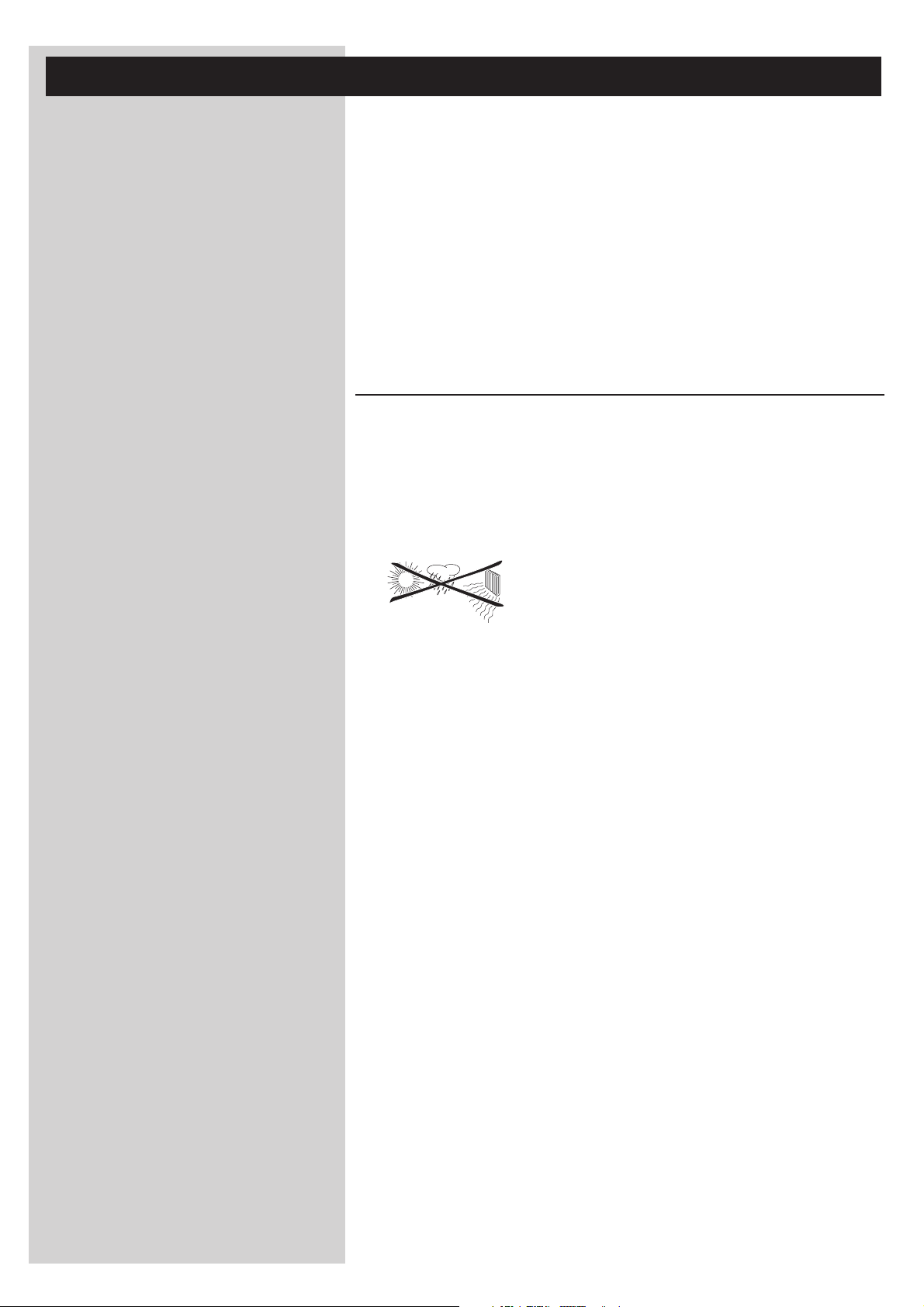
SVENSKA 7
Viktig information
• Installera och anslut endast produkten i den ordning som beskrivs i den här handboken.
Då får du bästa möjliga resultat av installationen med minsta möjliga tekniska bekymmer.
• Läs igenom handboken noga innan du använder SL300i. Behåll den för framtida bruk.
• Uppdateringar och information om produkten finns på vår webbplats
www.philips.com/streamium.
• En bredbandsanslutning till Internet (minst 256 kbit/s) krävs om du vill använda Internetfunktionerna i SL300i.
• Kontrollera om Internet-leverantören tar ut en extra avgift om du överstiger en viss
mängd överförda data.
Om du använder Internet-mediatjänster dagligen kan du överskrida en sådan gräns.
Ett exempel: När du lyssnar på Internet-radio (vid 64 kbit/s) i ungefär 36 timmar, överförs
1 GB (gigabyte) data till streamium-systemet. Om du tittar på Internet-video
med 700 kbit/s överskrids gränsen 1 GB på 3 timmar.
• Under inställning och installation kan det vara bra att ha instruktionerna för TV-apparaten,
ljudanläggningen, den trådlösa basstationen och andra delar i det trådlösa nätverket
tillgängliga (om möjligt).
Säkerhetsåtgärder
• UTFÖR ELLER ÄNDRA INGA ANSLUTNINGAR NÄR STRÖMMEN ÄR PÅ.
• Innan du använder systemet måste du kontrollera att driftspänningen på namnskylten (eller
spänningsvärdet bredvid spänningsväljaren) är samma som spänningen i ditt lokala elnät.
Om så inte är fallet kontaktar du återförsäljaren.
• Radioutrustning för trådlös användning är inte skyddad mot störning från andra
radiotjänster.
• Produkten bör inte utsättas för droppar eller stänk.
Inga vätskefyllda föremål, t.ex. blomvaser, får placeras på produkten.
• Utsätt inte systemet för fukt, regn, sand eller stark värme från värmekällor eller direkt
solljus.
• Se till att det finns tillräckligt med tomt utrymme runt SL300i för ordentlig ventilering.
• Öppna inte produkten. Kontakta din Philips-återförsäljare om du får tekniska problem.
• Placera systemet på en plan, hård och stabil yta. När systemet är i vänteläge förbrukar det
fortfarande en del ström. Om du vill koppla bort systemet helt från strömförsörjningen
drar du ut nätkontakten ur vägguttaget.
• Se till att luften runt SL300i kan cirkulera, så att SL300i inte överhettas inuti. Undvik också
att placera värmekällor ( t.ex. en förstärkare) under den.
SL300i är försedd med ett värmeskydd, som stänger av enheten när innertemperaturen
överstiger ett visst värde. Om detta händer växlar systemet till vänteläge och
strömindikatorn blinkar. Gör så här: dra ut nätsladden, låt enheten svalna, förbättra
ventilationen och anslut enheten till vägguttaget igen.
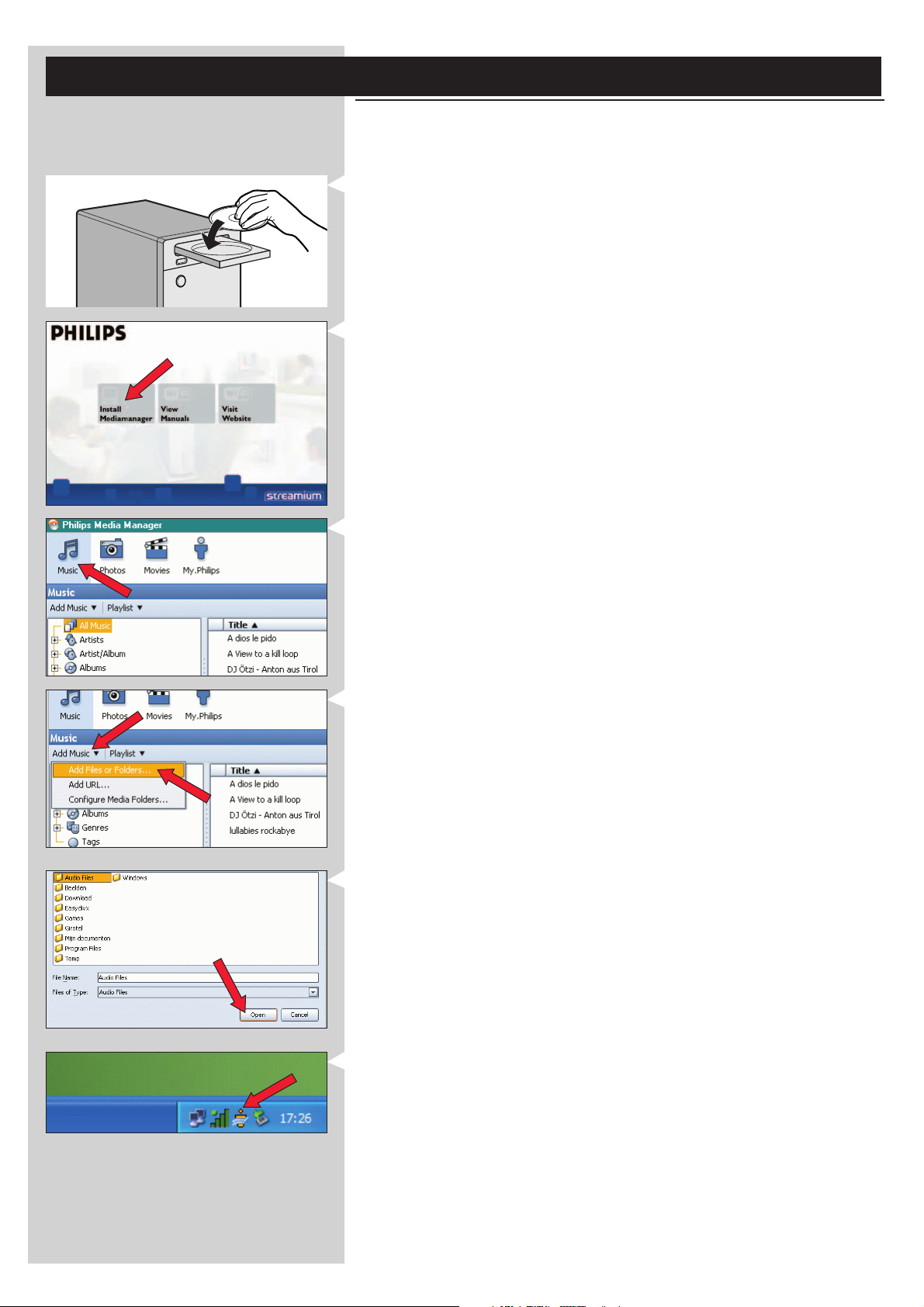
8 SVENSKA
Kapitel 1 - Installera programvaran
Börja med att installera Philips Media Manager
Med det här programmet kan du överföra musik-, foto- och filmfiler på datorn till en
TV-apparat.
1 Lägg i Philips Media Manager-CD-skivan i CD- eller DVD-enheten och installera Philips
Media Manager.
CD-skivan startar automatiskt. Om den inte gör det klickar du på Den här datorn,
klickar på ikonen för CD-ROM-enheten och klickar slutligen på Setup.exe för att starta
CD-skivan.
2 Klicka på Install Philips Media Manager på menyn som visas och följ instruktionerna på
skärmen.
Starta programmet genom att klicka på Start > Program > Philips Media Manager.
När du öppnar Philips Media Manager för första gången får du en fråga om du vill lägga till
en mapp och skanna efter mediafiler. Öppna en enhet eller mapp som innehåller musik,
foton eller filmer. (Exempel: mappen Mina dokument, om du har lagrat mediafiler där.)
– Du kan alltid lägga till fler filer och mappar senare.
3 Lägga till filer i Media Manager.
Endast de filer du ser i Media Manager går att komma åt med SL300i.
A) Klicka på en av mediakategorierna: Music, Photos eller Movies.
I det här fallet klickar du på Music.
B) Klicka först på knappen Add Music under mediakategorierna och
sedan på Add Files or Folders....
C) Välj en mapp eller en eller flera mediafiler, och klicka sedan på knappen Open för att
lägga till valda mappar eller filer i fönstret Media Manager.
> Nu kan du komma åt alla mediafiler du lagt till via SL300i.
4 Öppna och stänga Media Manager-fönstret.
Du kan stänga Media Manager-fönstret, men ikonen fortsätter att vara aktiv längst ned till
höger på datorns bildskärm. Den här ikonen måste fortsätta visas, annars kan inte SL300i
komma åt mediafilerna på datorn.
Om du dubbelklickar på ikonen öppnas Media Manager-fönstret.

Kapitel 2 - Ansluta SL300i
Välj det installationssätt som passar bäst för dig när du ska installera SL300i.
Alternativ A: Om du inte har ett trådlöst datornätverk:
I den här konfigurationen har du bara en dator och en TV.
• Du kommer att installera en trådlös nätverksadapter i
datorn.
• Du ansluter SL300i till TV-apparaten.
➜ Gå till kapitel 2.1 på sidan 10-11.
SVENSKA 9
eller Alternativ B:
Om du redan har ett trådlöst datornätverk:
I den här konfigurationen har du redan ett trådlöst
datornätverk och en TV.
• Du kommer att kontrollera inställningarna för ditt befintliga
trådlösa datornätverk.
• Du ansluter SL300i till TV-apparaten och anpassar
inställningarna till nätverket.
➜ Gå till kapitel 2.2 på sidan 12-14.
eller Alternativ C: Om du vill ansluta en nätverkskabel mellan SL300i och
datorn eller det trådlösa nätverket:
I den här konfigurationen har du redan en TV-apparat och en
dator med ledig Ethernet-anslutning (eller ett trådbaserat
nätverk med ledig Ethernet-anslutning).
• Du kommer att ansluta en Ethernet-nätverkskabel mellan
SL300i och datorn eller det trådlösa nätverket.
• Du ansluter SL300i till TV-apparaten.
➜ Gå till kapitel 2.3 på sidan 15-17.

10 SVENSKA
How to use...
Installation
2.1 Om du inte har ett trådlöst datornätverk
Alternativ A
I den här konfigurationen har du bara en dator och en TV.
• Du kommer att installera en trådlös nätverksadapter i datorn.
• Du ansluter SL300i till TV-apparaten.
När du är färdig kommer du att kunna skicka musik, filmer och bilder från datorn till
TV-apparaten eller stereon.
1 Installera en trådlös nätverksadapter (medföljer ej, måste inköpas separat,
t.ex. Philips CPWUA054).
Se de separata instruktionerna för den trådlösa nätverksadaptern för
information om hur du installerar adaptern i datorn.
I
n
D
s
t
C
a
l
l
n
a
o
t
i
Obs:Välj Ad-Hoc som nätverkstyp under installationen, och ange nätverksnamnet philips (SSID).
När den trådlösa nätverksadaptern installerats fortsätter du enligt nedan.
2 Se till att Philips Media Manager, som du installerade i kapitel 1, är aktiverad.
Dubbelklicka på ikonen Media Manager i det nedre högra hörnet av skärmen.
Du kan också klicka på Start/Program/Philips Media Manager.
Låt Media Manager-fönstret vara öppet så att du kan vara säker på att det är aktivt.
3 Sätt in batterierna i fjärrkontrollen.
Se Fjärrkontroll - Sätta in batterier på sidan 28 i den utökade versionen av
användarhandboken på CD-ROM-skivan om du vill veta mer om hur det går till.
4 Anslut SCART (EURO)-kabeln från den nedre SCART AV-utgången 4 på SL300i till
TV-apparaten.
> Sedan kan du visa användarmenyer och multimediainnehåll på TV-skärmen.
Alternativ: Anslut SL300i till en ljudanläggning med hjälp av ljudutgångarna 2.
5 Anslut nätadaptern från DC-ingång 5 på SL300i till ett vägguttag.
> Indikatorn på strömknappen lyser blå när SL300i är ansluten till vägguttaget.

SVENSKA 11
6 Slå på SL300i genom att trycka på knappen PC LINK på fjärrkontrollen.
Tr yck inte på knappen INTERNET nu, bara på knappen PC LINK.
> Efter cirka fem sekunder visas ett Streamium-välkomstmeddelande på TV-skärmen.
Om inget meddelande visas på TV-skärmen:
– Se till att SCART-kontakterna är ordentligt anslutna och
– att du har valt rätt extern källa på TV-apparaten.
7 Vid uppmaning väljer du philips i listan över namn på trådlösa nätverk (SSID) som visas
på TV-skärmen.
Använd navigeringsknapparna (34) på fjärrkontrollen för att välja philips som det
nätverksnamn du vill använda och tryck på OK för att bekräfta.
Obs: Om det bara finns ett tillgängligt trådlöst nätverk väljs det automatiskt, och du får ingen
uppmaning om att välja ett.
INTERNET
> Efter cirka 30 sekunder visas PC Link-menyn på TV-skärmen.
Om du ser texten Philips Media Manager på TV-skärmen har installationen lyckats.
Om PC Link-menyn förblir tom går du till avsnittet Problemlösning på sidan 24-26.
8 Utforska PC Link-menyn på TV-skärmen.
Använd navigeringsknapparna (3412) samt knappen OK på fjärrkontrollen för att
utforska multimediainnehållet som nu finns tillgängligt på datorn.
Exempel:Tryck på knappen 2 på fjärrkontrollen upprepade gånger tills du valt ett musikspår,
ett foto eller en film, och tryck på OK för att spela upp ditt val på TV-apparaten ...
Mycket nöje!
9 Aktivera INTERNET för SL300i. (För avspelning av Internet-radio,filmspår med mera på
TV-apparaten.)
Se avsnittet Aktivera bredbandsunderhållning via Internet på sidan 18-20 om du vill veta
mer om hur du aktiverar en bredbandsanslutning till Internet för SL300i (under
förutsättning att du har en sådan anslutning).
Om du stöter på problem under installationen eller behöver ytterligare hjälp:
a) se Problemlösning på sidan 24-26, eller
b) besök vår webbplats www.philips.com/streamium och klicka på Support and FAQs, eller
c) kontakta vår hjälplinje.
Tips:Aktivera krypteringsnyckeln så att du skyddar ditt trådlösa datornätverk från intrång.
Philips rekommenderar att du ställer in en krypteringsnyckel för att skydda ditt trådlösa
nätverk.
Läs texten i Skydda det trådlösa nätverket på sidan 42 i den utökade versionen av
användarhandboken på CD-ROM-skivan.

12 SVENSKA
Installation
2.2 Om du redan har ett trådlöst datornätverk
Alternativ B
I den här konfigurationen har du redan ett trådlöst datornätverk och en TV.
• Du kommer att kontrollera inställningarna för ditt befintliga trådlösa datornätverk.
• Du ansluter SL300i till TV-apparaten och anpassar inställningarna till nätverket.
När du är färdig kommer du att kunna skicka musik, filmer och bilder från datorn till TVapparaten.
Kontrollera:
NÄTVERKSNAMN (SSID)
...............
och
KRYPTERINGSNYCKEL
...............
för det trådlösa nätverket
1 Kontrollera inställningarna för det befintliga trådlösa nätverket så att du kan ange dem
under STEG 7.
Ta reda på namnet på det trådlösa nätverket (SSID) och vilken krypteringsnyckel du använt
för att skydda nätverket.
Det trådlösa nätverkets namn (SSID):
Vanligtvis kan du hitta det trådlösa nätverkets namn på alternativmenyn för den trådlösa
nätverksadaptern eller den trådlösa basstationen. Öppna programmet som medföljde
nätverksadaptern för att kontrollera detta.
Krypteringsnyckel:
Den trådlösa krypteringsnyckeln är en 64- eller 128-bitars WEP-kod som skyddar din
trådlösa nätverkskommunikation.
– 64-bitars: 5-teckens ASCII, eller 10-teckens HEX, eller
– 128 bitars: 13-teckens ASCII eller 26-teckens HEX.
Obs: Krypteringsnyckeln är skiftlägeskänslig, vilket innebär att ABC inte är samma som aBc.
Ange alltid tecknen med rätt skiftläge för att undvika problem.
Du måste försöka komma ihåg vad du har ställt in den på. Om du inte kan komma ihåg
krypteringsnyckeln måste du antingen avaktivera den för hela det trådlösa nätverket, eller
välja en ny som du kan komma ihåg.
2 Se till att Philips Media Manager, som du installerade i kapitel 1, är aktiverad.
Dubbelklicka på ikonen för Media Manager längst ned till höger på skärmen, eller klicka på
Start/Program/Philips Media Manager.
Låt Media Manager-fönstret vara öppet så att du kan vara säker på att det är aktivt.
3 Sätt in batterierna i fjärrkontrollen.
Se Fjärrkontroll - Sätta in batterier på sidan 28 i den utökade versionen av
användarhandboken på CD-ROM-skivan om du vill veta mer om hur det går till.

SVENSKA 13
4 Anslut SCART (EURO)-kabeln från den nedre SCART AV-utgången 4 på SL300i till
TV-apparaten.
> Sedan kan du visa användarmenyer och multimediainnehåll på TV-skärmen.
Alternativ: Anslut SL300i till en ljudanläggning med hjälp av ljudutgångarna 2.
5 Anslut nätadaptern från DC-ingång 5 på SL300i till ett vägguttag.
> Indikatorn på strömknappen lyser blå när SL300i är ansluten till vägguttaget.
6 Slå på SL300i genom att trycka på knappen PC LINK på fjärrkontrollen.
Tr yck inte på knappen INTERNET nu, bara på knappen PC LINK.
> Efter cirka fem sekunder visas ett Streamium-välkomstmeddelande på TV-skärmen.
Om inget meddelande visas på TV-skärmen:
– Se till att SCART-kontakterna ät ordentligt anslutna och
– att du har valt rätt extern källa på TV-apparaten.
7 Välj det trådlösa nätverkets namn och ange den krypteringsnyckel du hittade under
steg 1.
A) Vid uppmaning väljer du det trådlösa nätverkets namn i listan över namn på trådlösa
nätverk (SSID) som visas på TV-skärmen.
Använd navigeringsknapparna (34) på fjärrkontrollen för att välja rätt namn på nätverket.
Tr yck sedan på OK för att bekräfta.
Obs: Om det bara finns ett trådlöst nätverk väljs det åt dig, och du uppmanas inte att välja.
B) Vid uppmaning anger du även krypteringsnyckeln.
Använd navigeringsknapparna (3412) på fjärrkontrollen för att välja typ av kryptering
och ange själva nyckeln.Tryck på OK för att bekräfta.
Kom ihåg att krypteringsnyckeln är skiftlägeskänslig, vilket innebär att ABC inte är samma
som aBc. Ange alltid tecknen med rätt skiftläge för att undvika problem.
Obs: Om det trådlösa nätverket inte är krypterat uppmanas du inte att ange någon
krypteringsnyckel.
> Efter cirka 30 sekunder visas PC Link-menyn på TV-skärmen.
Om du ser texten Philips Media Manager på TV-skärmen har installationen lyckats.

14 SVENSKA
INTERNET
8 Utforska PC Link-menyn på TV-skärmen.
Använd navigeringsknaparna (3412) samt knappen OK på fjärrkontrollen för att
utforska multimediainnehållet som nu finns tillgängligt på datorn.
Exempel:Tryck på knappen 2 på fjärrkontrollen upprepade gånger tills du valt ett musikspår,
ett foto eller en film, och tryck på OK för att spela upp ditt val på TV-apparaten ...
Mycket nöje!
9 Aktivera INTERNET för SL300i.
(För avspelning av Internet-radio, filmspår med mera på TV-apparaten.)
Se avsnittet Aktivera bredbandsunderhållning via Internet på sidan 18-20 om du vill veta
mer om hur du aktiverar en bredbandsanslutning till Internet för SL300i
(under förutsättning att du har en sådan anslutning).
Om du stöter på problem under installationen eller behöver ytterligare hjälp:
a) se Problemlösning på sidan 24-26, eller
b) besök vår webbplats www.philips.com/streamium och klicka på Support and FAQs, eller
c) kontakta vår hjälplinje.

SVENSKA 15
Installation
2.3 Om du vill skapa en trådbaserad anslutning
Alternativ C
I den här konfigurationen har du redan en TV-apparat och en dator med ledig Ethernetanslutning (eller ett trådbaserat nätverk med ledig Ethernet-anslutning).
• Du kommer att ansluta en Ethernet-nätverkskabel mellan SL300i och datorn eller
nätverket.
• Du ansluter SL300i till TV-apparaten.
När du är färdig kommer du att kunna skicka musik, filmer och bilder från datorn till TVapparaten
Ethernet-portar och kablar liknar telefonanslutningar och -kablar, men de är kraftigare och
bredare. Ethernet-kontakter (RJ45) har åtta stift, medan kontakterna för en vanlig telefonledning
(RJ11) har fyra eller sex.
Viktigt:Använd endast en avskärmad CAT.5-Ethernet-kabel (STP).
Ethernet-porten som krävs
ELLER
1a Använd en korsande Ethernet-kabel om du vill ansluta SL300i direkt till datorn.
I en korsande Ethernet-kabel ändras ordningen för de färgade trådarna mellan de bägge
ändarna.
– Anslut ena änden av Ethernet-kabeln till uttaget märkt Ethernet på baksidan av SL300i.
– Anslut den andra änden av Ethernet-kabeln till datorn.
Obs: Datorn måste ha ett ledigt Ethernet-uttag.
ELLER
1b Använd en genomgående Ethernet-kabel om du vill ansluta SL300i till ett befintligt
datornätverk.
Nätverksnav
I en genomgående Ethernet-kabel är ordningen för de färgade trådarna likadan i bägge
ändar.
– Anslut ena änden av Ethernet-kabeln till uttaget märkt Ethernet på baksidan av SL300i.
– Anslut andra änden till en ledig Ethernet-anslutning på den centrala nätverksenheten,
t.ex. ett nav, en växel eller en router.
Obs: Nätverket måste ha ett ledigt Ethernet-uttag.

16 SVENSKA
2 Se till att Philips Media Manager, som du installerade i kapitel 1, är aktiverad.
Dubbelklicka på ikonen Media Manager i det nedre högra hörnet av skärmen.
Du kan även klicka på Start/Program/Philips Media Manager.
Låt Media Manager-fönstret vara öppet så att du kan vara säker på att det är aktivt.
3 Sätt in batterierna i fjärrkontrollen.
Se Fjärrkontroll - Sätta in batterier på sidan 28 i den utökade versionen av
användarhandboken på CD-ROM-skivan om du vill veta mer om hur det går till.
4 Anslut SCART (EURO)-kabeln från den nedre SCART AV-utgången 4 på SL300i till
TV-apparaten.
> Sedan kan du visa användarmenyer och multimediainnehåll på TV-skärmen.
Alternativ: Anslut SL300i till en ljudanläggning med hjälp av ljudutgångarna 2.
5 Anslut nätadaptern från DC-ingång 5 på SL300i till ett vägguttag.
> Indikatorn på strömknappen lyser blå när SL300i är ansluten till vägguttaget.
6 Slå på SL300i genom att trycka på knappen PC LINK på fjärrkontrollen.
Tr yck inte på knappen INTERNET nu, bara på knappen PC LINK.
> Efter cirka fem sekunder visas ett Streamium-välkomstmeddelande på TV-skärmen.
Om inget meddelande visas på TV-skärmen:
– Se till att SCART-kontakterna ät ordentligt anslutna och
– att du har valt rätt extern källa på TV-apparaten.
> Efter cirka 30 sekunder visas PC Link-menyn på TV-skärmen.
Om du ser texten Philips Media Manager på TV-skärmen har installationen lyckats.

INTERNET
SVENSKA 17
7 Utforska PC Link-menyn på TV-skärmen.
Använd navigeringsknaparna (3412) samt knappen OK på fjärrkontrollen för att
utforska multimediainnehållet som nu finns tillgängligt på datorn.
Exempel:Tryck på knappen 2 på fjärrkontrollen upprepade gånger tills du valt ett musikspår,
ett foto eller en film, och tryck på OK för att spela upp ditt val på TV-apparaten ...
Mycket nöje!
8 Aktivera INTERNET för SL300i. (För avspelning av Internet-radio,
filmspår med mera på TV-apparaten.)
Se avsnittet Aktivera bredbandsunderhållning via Internet på sidan 18-20 om du vill veta
mer om hur du aktiverar en bredbandsanslutning till Internet för SL300i (under
förutsättning att du har en sådan anslutning).
Om du stöter på problem under installationen eller behöver ytterligare hjälp:
a) se Problemlösning på sidan 24-26, eller
b) besök vår webbplats www.philips.com/streamium och klicka på Support and FAQs, eller
c) kontakta vår hjälplinje.

18 SVENSKA
Kapitel 3 - Aktivera bredbandsunderhållning via Internet
Om du har en bredbandsanslutning till Internet (minst 256 kbit/s), kan du använda direktuppspelning av Internet-radiostationer och filmspår live från
Internet till SL300i utan kostnad. Uppgradering av SL300i sker också via bredbandsanslutningen till Internet.
Utbudet av Internet-underhållning förbättras ständigt, och nya funktioner läggs till. Besök www.philips.com/streamium och ta en titt på de senaste
möjligheterna.
3.1 Ansluta datorn till Internet
Alternativ A: Med en trådbaserad bredbandsanslutning till Internet:
Om du har en dator med trådbaserad
bredbandsanslutning till Internet, måste du göra
anslutningen tillgänglig för det trådlösa (eller trådbaserade)
nätverket som ansluter till SL300i.
INTERNET
Detta gäller både en
trådbaserad och en trådlös
anslutning mellan datorn
och SL300i.
eller
Alternativ B: Med en trådlös basstation:
Detta gör du genom att installera router/gatewayprogramvara
på datorn, som ska överbrygga bredbandsanslutningen till
Internet till det trådlösa eller trådbaserade nätverket.
Som exempel på detta har vi tagit med ett kapitel på sidan
46-50 i den utökade användarhandboken på CD-skivan med
Philips Media Manager, som handlar om aktivering av delad
Internet-anslutning i operativsystemet Microsoft
Det finns flera router/gatewayprogramvara från tredje part för
Microsoft
Mer information om delning av Internet-anslutningar finns i
dokumentationen som medföljde programvaran eller
operativsystemet.
> När överbryggningen av Internet-anslutningen till det trådlösa
Trådlösa basstationer (och trådbaserade Internetgatewayroutrar) delar sin bredbandsanslutning till Internet
automatiskt inom nätverket.
®
och andra operativsystem på marknaden.
(eller trådbaserade) nätverket är färdig, kommer du att kunna
använda SL300i för åtkomst till Internet på samma sätt som
en dator.
®
Windows®.
INTERNET
Detta gäller även en
trådbaserad anslutning
mellan din Internetgatewayrouter och SL300i.
> SL300i får åtkomst till Internet på samma sätt som andra
datorer i det trådlösa eller trådbaserade nätverket.

SVENSKA 19
3.2 Trycka på INTERNET-knappen för första gången
1 Kontrollera först att PC LINK fungerar korrekt. Starta Philips Media Manager på datorn
och tryck sedan på knappen PC LINK på fjärrkontrollen.
Kontrollera att texten Philips Media Manager visas på TV-skärmen.
2 Kontrollera sedan om datorn du kör Philips Media Manager på har någon Internet-
åtkomst, genom att öppna en webbplats på Internet med webbläsaren
(t.ex. www.philips.com).
3 Tr yck sedan på knappen INTERNET för att påbörja direktuppspelningen av ljud och bild
från Internet till SL300i.
> Du kommer att få en fråga om du vill registrera dig för kostnadsfria Internet-tjänster. I
nästa kapitel beskrivs hur registreringen går till.
Obs: Internet-tjänsterna finns endast tillgängliga om du registrerar dig.
3.3 Registrering (för kostnadsfria Internet-tjänster)
När SL300i ansluts till Internet för första gången, eller efter att du har återställt alla
menyinställningar, uppmanas du av SL300i att registrera din e-postadress.Varje ny användare du
lägger till måste registrera en e-postadress.
1 Använd knapparna 3, 4 och 2 på fjärrkontrollen för att ange din e-postadress.
Om du skriver fel trycker du på 1 för att ta bort det tecken du skrivit.
Tr yck sedan på OK för att skicka e-postadressen till My.Philips. (Se även: Kapitel 8 - Ange
eller redigera information i den utökade användarhandboken på CD-ROM-skivan.)
Du kan också använda knappar med SMS TEXT-funktion för att ange e-postadressen. SMS
TEXT-funktionen kan användas för att ange alfanumerisk information. I det här läget anges
texten med en metod som liknar den som används för att skriva textmeddelanden på
mobiltelefoner.
Exempel: om du trycker på knappen 2 flera gånger växlar du mellan följande tecken:
a - b - c - A - B - C - 2... och så vidare
RC-knapp SMS-funktionens alfanumeriska inmatningsordning
1_ - 1 _ - 1 (osv.)
2a b c A B C 2 a b c (osv.)
3d e f D E F 3 d e f (osv.)
4g h i G H I 4 g h i (osv.)
5j k l J K L 5 j k l (osv.)
6m n o M N O 6 m n o (osv.)
7p q r s P Q R S 7 p q r s (osv.)
8t u v T U V 8 t u v (osv.)
9w x y z W X Y Z 9 w x y z (osv.)
0.@ 0 . @ 0 (osv.)
Tips: Punkt och tecknet @ finns under knappen 0.
Blanksteg, bindestreck och understreck finns under knappen 1.
> Inom kort får du ett e-postmeddelande med instruktioner om hur du skapar ett konto
på my.philips.com.

20 SVENSKA
2 Dubbelklicka på webbplatsadressen som finns i meddelandet.
3 Fyll i de data som krävs för att skapa ett konto.
4 När du registrerat får du åtkomst till INTERNET-tjänsten i SL300i. Du kan också
hantera ditt användarkonto på my.philips.com genom att öppna webbplatsen i din
webbläsare, eller genom att klicka på knappen My.Philips i Philips Media Manager.
Notera lösenordet, eftersom det behövs om du vill registrera dig igen efter att du återställt
SL300i.
5 När du skapat ett konto på My.Philips trycker du på knappen INTERNET igen.
> SL300i har nu åtkomst till Internet-tjänsterna på ditt My.Philips-konto. ... Mycket nöje!

SVENSKA 21
Kapitel 4 - Använda SL300i
SL300i kan antingen anslutas till ditt trådlösa hemmanätverk (PC LINK) och spela musik, foton
och filmer som finns på din dator, eller till Internet (INTERNET) och utnyttja olika Internetunderhållningstjänster ( t.ex. Internet-radio, filmspår och dylikt ...)
Obs: Installera programvaran Philips Media Manager, den trådlösa nätverksadaptern
(eller trådbaserade anslutningen) samt själva SL300i innan du försöker använda SL300i.
Se också till att ikonen för Philips Media Manager visas nere till höger på datorskärmen.
För Internet-tjänsterna krävs en bredbandsanslutning till Internet.
4.1 Internet
Med INTERNET kan du få SL300i att spela mediafiler (musik, foton, filmer ...) och starta andra
tjänster via Internet.
1 Tr yck på knappen INTERNET* på fjärrkontrollen för att öppna navigeringsvyn på TV-
skärmen.
*) När SL300i ansluts till Internet för första gången, samt när SL300i återställts, kommer du
att uppmanas registrera dig. Se kapitlet Aktivera bredbandsunderhållning via Internet på
sidan 18-20.
Använd navigeringsknaparna (3412) samt knappen OK på fjärrkontrollen för att
utforska de tillgängliga Internet-tjänsterna.
Exempel:Tryck på knappen 2 på fjärrkontrollen upprepade gånger tills du valt ett musikspår, ett
foto eller en film, och tryck på OK för att spela upp ditt val på TV-apparaten.
Se Grundläggande navigering på sidan 22 för en förklaring av navigerings- och
kontrollfunktionerna.
4.2 PC Link
Med PC LINK kan du använda SL300i för att spela mediafiler (musik, foton, filmer ...) som finns
lagrade på din dator.
1 Tr yck på knappen PC LINK på fjärrkontrollen för att öppna navigeringsvyn på TV-
skärmen.
Använd navigeringsknaparna (3412) samt knappen OK på fjärrkontrollen för att
utforska multimediainnehållet som nu finns tillgängligt på datorn.
Exempel:Tryck på knappen 2 på fjärrkontrollen upprepade gånger tills du valt ett musikspår, ett
foto eller en film, och tryck på OK för att spela upp ditt val på TV-apparaten ...
Se Grundläggande navigering på sidan 22 för en förklaring av navigerings- och
kontrollfunktionerna.

22 SVENSKA
3 De gula pilarna runt den markerade
raden visar vilka piltangenter du kan
trycka på för att navigera genom
menyerna på TV-skärmen.
Kapitel 5 - Grundläggande navigering
> Detta är det grundläggande sättet att navigera genom alla
menyerna.
1 Tr yck på INTERNET eller PC LINK på
2 Tillgängliga mediakällor och tjänster
visas på TV-skärmen.
fjärrkontrollen.
4 Tr yck på 3 eller 4 för att göra ditt val.
Tr yck sedan på 2 eller OK för att
bekräfta.
5 Om färgkodade användaralternativ visas
på TV-skärmen trycker du på
motsvarande färgknapp för att använda
alternativet.
Om du vill gå tillbaka till en tidigare meny trycker du på 1.
– Efter en viss tid aktiveras en skärmsläckare som förhindrar att bilderna bränns fast i
TV-skärmen.

SVENSKA 23
Ytterligare information
Miljöinformation
Allt överflödigt förpackningsmaterial har utelämnats.
Vi har gjort vårt yttersta för att förpackningen enkelt ska kunna delas upp i tre olika material:
kartong (lådan), polystyrenskum (stoppning) och polyetylen (påsar, skyddsark).
Enheten består av material som kan återvinnas om den tas isär av ett specialiserat företag.
Följ lokala bestämmelser för avfallshantering av förpackningsmaterial, uttjänta batterier och
gammal utrustning.
Friskrivningsklausul
Produkten levereras av Philips i befintligt skick, utan uttryckliga eller underförstådda garantier,
inklusive, men inte begränsat till, underförstådda garantier för säljbarhet eller lämplighet för ett
visst ändamål.
Under inga omständigheter ansvarar Philips för direkta skador, indirekta skador, oförutsedda
skador, ideella skador eller följdskador (inklusive, men inte begränsat till, införskaffande av
ersättningsvaror eller -tjänster, förlorad information, förlorade data eller förlorad vinst; eller
driftstopp), oavsett vilket ansvar ovan nämnda parter skulle kunna anses ha, genom exempelvis
avtal, direkt ansvar eller utomobligatoriskt (inklusive oaktsamhet eller liknande). Detta gäller alla
skador som på något sätt kan anses ha uppkommit genom oförmåga att använda denna
produkt, även om Philips och medarbetarna var medvetna om risken för sådan skada.
Philips garanterar vidare ej riktighet eller fullständighet för information, text, bilder, länkar eller
annat som medföljer produkten.
Uppgraderingsmöjligheter
Både SL300i och programvaran Philips Media Manager kan uppgraderas via din
bredbandsanslutning till Internet. Då och då blir nya funktioner tillgängliga, varvid systemets
funktioner också ändras. Därför kan den här handboken endast innehålla en grov översikt över
funktionerna Internet och PC Link. Besök www.philips.com/streamium om du vill se den senaste
informationen om tillgängliga tjänster och nya funktioner.
Varumärken
Alla varumärken är erkända. Microsoft och Windows är varumärken eller registrerade
varumärken som tillhör Microsoft Corporation i USA och/eller andra länder. Mac OS är ett
varumärke som tillhör Apple Computer, Inc., registrerat i USA och andra länder. DivX
registrerat varumärke som tillhör DivXNetworks, Inc.
Alla andra varumärken och produktnamn är registrerade varumärken som tillhör respektive
ägare.
®
är ett

24 SVENSKA
Kapitel 6 - Problemlösning
6.1 Ljud- och bildproblem
Titta i supportavsnittet på www.philips.com/streamium om du vill se den senaste informationen
om problemlösning.
Problem Möjlig orsak Lösning
Strömlampan tänds inte och/eller Ingen anslutning till strömkällan. Anslut nätadaptern till SL300i och ett vägguttag
SL300i går inte att slå på.
Ingen bild på TV-skärmen. TV-apparaten är avstängd. Slå på TV-apparaten.
Felaktiga kabelanslutningar. Kontrollera kabelanslutningarna, se Översikt ... på sidan
34 i den utökade användarhandboken på CD-skivan.
Fel extern audio-/videokälla Välj extern källa (AV) på TV-apparaten
vald. du anslutit SL300i till.
Inget ljud från ljudanläggningen. Ljudanläggningen är avstängd. Slå på ljudanläggningen.
Volymen är för låg. Höj volymen eller stäng av funktionen Ljud av på
ljudanläggningen.
Felaktiga kabelanslutningar. Kontrollera kabelanslutningarna, se Översikt ... på sidan
34 i den utökade användarhandboken på CD-skivan.
Fel ljudkälla. Välj den ljudkälla som du anslutit SL300i till i din
ljudanläggning.
Videoavspelningen hackar. Det finns inte tillräcklig bandbredd Välj en lägre bildkvalitet genom att trycka på den gröna
tillgänglig för den önskade knappen på fjärrkontrollen en eller flera gånger.
bildkvaliteten. Lägre bildkvalitet kräver mindre bandbredd och bör
innebära att avbrotten försvinner.
Inga foton, musik eller film visas, eller visas Inkompatibla codec (mediaformat). Använd codec som kan hanteras.
med dålig kvalitet. Gå till www.philips.com/streamium för att se vilka codec
som kan hanteras för tillfället.
Rätt codec, men fortfarande dålig De flesta datormediaformat använder
kvalitet på ljud/bild. komprimeringstekniker för data som ger sämre ljud-/
bildkvalitet jämfört med DVD/CD.
Försämrad bildkvalitet är normalt.
Brandväggsprogrammet blockerar Avaktivera brandväggen för att se om den påverkar
direktuppspelningen. direktuppspelningen av ljud och bild.
Gå till www.philips.com/streamium för att se vilka
portar du måste öppna för direktuppspelning
(42951 TCP och 42591 UDP).
Digitala inspelningar kan vara Du kan fortfarande spela in analogt. Inspelning
kopieringsskyddade. är tillåten så länge inte upphovsrätten eller andra
rättigheter för tredje part kränks.
Menyn som visas på TV-skärmen Efter en viss tid aktiveras en Tryck på knappen MENU på fjärrkontrollen, välj
försvinner efter ett par minuter. skärmsläckare för att förhindra att Preferences > Screen Saver, och ställ in en
bilden bränns in på TV-skärmen. ställ in en längre tidgräns för skärmsläckaren
Fjärrkontrollen fungerar inte som den ska. Utanför räckvidden. Flytta närmare SL300i och peka fjärrkontrollen
direkt mot IR-sensorn på framsidan av SL300i.
Batterinivån låg. Byt ut batterierna.

SVENSKA 25
Problem Möjlig orsak Lösning
SL300i reagerar inte på någon av Internt fel. Dra ut nätsladden och vänta minst 10 sekunder
knapparna, inklusive väntelägesknappen. innan du ansluter den igen.
SL300i växlar till vänteläge och SL300i har ett värmeskydd Dra ut nätsladden, låt enheten svalna, förbättra
strömindikatorn blinkar. som stänger av enheten när den ventilationen och anslut nätsladden igen. (Återlämna
interna temperaturen överskrider enheten till återförsäljaren om problemet kvarstår.)
ett visst värde.
6.2 Dator- och nätverksproblem
Titta i supportavsnittet på www.philips.com/streamium om du vill se den senaste informationen
om problemlösning.
Problem Möjlig orsak Lösning
Installations-CD-skivan startar inte. Autostart avaktiverat för enheten. Dubbelklicka på Den här datorn, sedan på
CD-ROM-enhetens ikon och slutligen på Setup.exe för
att starta CD-skivan.
Programvaran går inte att installera. Fel operativsystem. Gå till www.philips.com/streamium för att se vilka
operativsystem som går att använda.
Ingen trådlös anslutning eller oregelbundna avbrott Den trådlösa signalens räckvidd, Stäng av trådlösa enheter som stör den
i den trådlösa anslutningen. hastighet och styrka kan påverkas av trådlösa nätverksanslutningen.
störningar från närliggande trådlösa
nätverk och enheter. Elektromagnetiska
enheter, t.ex.TV-apparater,
radioapparater, mikrovågsugnar och
sladdlösa telefoner, särskilt de som har
en frekvens runt 2,4 GHz, kan också
störa den trådlösa överföringen.
Om du trycker på knappen PC LINK visas en tom Datorn är avstängd. Slå på datorn.
innehållsskärm på TV-apparaten.
Media Manager har inte Starta Media Manager.
startats.
Ingen trådlös nätverksadapter Anslut den trådlösa nätverksadaptern till datorn eller
ansluten eller för lång räckvidd flytta den trådlösa USB-adaptern. Du kan kontrollera
(svag radiosignal). länkens kvalitet genom att trycka på knappen MENU
och välja Network > Wireless Info > Signal Level.
Nätverksvärd (dator) eller den Se till att ditt hemmanätverk fungerar innan du
trådlösa basstationen är avstängd. försöker kontakta en dator i nätverket med SL300i.
Den trådlösa basstationen/ Lägg till MAC-adressen för SL300i i listan över enheter
nätverksroutern använder som kan ansluta till basstationen/gatewayroutern.
MAC-filtrering och förhindrar (Se hur det går till i användarhandboken.)
SL300i från att ansluta till nätverket. Tryck på knappen MENU och välj: Network > Wireless
Info > NIC MAC Address för att visa den trådlösa
MAC-adressen.
Inte tillräckligt med USB-bandbredd Om du delar USB-bandbredd med andra enheter
tillgängligt för en trådlös USB-adapter. som kräver mycket USB-bandbredd
(t.ex. USB-kameror, skannrar eller skrivbara enheter),
räcker bandbredden kanske inte till.
Radiostörning från andra Kontrollera om en trådlös anslutning kan upprättas
(trådlösa) enheter. när de andra enheterna är avstängda. (Exempelvis
mikrovågsugnar, andra trådlösa enheter och dylikt.)
Problem med (det trådlösa) nätverket. Se avancerad problemlösning för nätverk på
sidan 51-52 i den utökade användarhandboken på
CD-ROM-skivan.

26 SVENSKA
Problem Möjlig orsak Lösning
När knappen INTERNET trycks in visas en Kontrollera om SL300i kan Kontrollera först om SL300i kan ansluta
tom innehållsskärm på TV-skärmen. ansluta till datorn. till en dator genom att trycka på knappen PC LINK.
Om inte, se ovan.
Ingen bredbandsanslutning till Internet Bredbandsanslutning till Internet innebär en anslutning
tillgänglig. med minst 256 kbit/s som alltid är aktiv.
Uppringda anslutningar (ISDN/telefon) fungerar inte.
Otillräcklig bandbredd tillgänglig Om du delar bandbredd med andra användare
för anslutningen. kan den sjunka under minimikraven.
Nätverksvärd (dator) eller den Se till att ditt hemmanätverk fungerar innan
trådlösa basstationen är avstängd. du försöker kontakta en dator i nätverket med SL300i.
Internet-åtkomsten fungerar inte. Se till att du kan ansluta till Internet från datorn.
ICS (Internet Connection Sharing) Läs kapitlet om nätverk i den här handboken.
fungerar inte. Gå till hjälpen i Windows. Du kan också gå till
www.microsoft.com, klicka på Support och söka på ICS.
Internet-problem eller Se avancerad problemlösning för nätverk på
nätverksproblem. sidan 50-51 i den utökade användarhandboken på CD-
ROM-skivan.
Nya funktioner som presenterats på Internet Du använder äldre Uppgradera SL300i och programvaran.
finns inte tillgängliga. programvaruversioner som inte Uppgradera SL300i genom att trycka på knappen
har dessa funktioner. MENU.Välj sedan Online Upgrade.
Gå till www.philips.com/streamium för den senaste
versionen av Media Manager-programvaran.
Internet-radio/videotjänsterna är långsamma eller Internet-bandbredden räcker kanske Kontrollera trängseln på Internet. Hämta inte stora
svarar inte. (tillfälligt) inte till. filer samtidigt som du lyssnar på Internet-radio eller
tittar på filmer.
Brandväggar och antivirusprogram kan minska den
effektiva bandbredden på datorn. Du kan testa detta
genom att tillfälligt avaktivera programmen.
System Recovery visas på innehållsskärmen på Internminnet i SL300i Tryck på den röda knappen på fjärrkontrollen för att
TV-skärmen och jag ombeds trycka på Continue. har skadats, troligtvis under starta nödstartprogrammet.
Vad beror det på? hämtning av ny programvara på
Internet och måste startas 1. Den försöker hämta så många som möjligt av de
nödstartprogrammet befintliga inställningarna för till ditt trådlösa nätverk
som ansluter till Internet och Internet.
För att återställa SL300i till ett 2. Om du inte kan hämta några trådlösa inställningar,
fungerande läge automatiskt. uppmanas du ansluta SL300i med en Ethernet-kabel
till Internet-gatewayroutern eller en dator med
Internet-åtkomst.
3. Du uppmanas ange de ytterligare inställningar som
krävs för att ansluta till Internet. Se kapitlet om
alternativmenyn på sidan 35-39 för mer information.
4. När nödstartprogrammet anslutit till Internet och
hämtat en giltig version av programvaran, visas
Starta om system ... SL300i bör fungera igen.
Annars kontrollerar du inställningarna genom att
trycka på knappen MENU.
